CAD打印说明(样式)
介绍CAD打印样式的设置

介绍CAD打印样式的设置
今天,为大家介绍CAD打印样式的设置技巧。
下面是小编为大家精心整理的关于介绍CAD打印样式的设置,希望能够帮助到你们。
方法/步骤
1点击打印按钮,进入打印界面
2点击打印样式表右倒三角
3查找到这个选项,选择这个monochrome.ctb黑白打印的选项,点击右侧的编辑
4点击后出现这个界面,这个就是我们要进行设置的打印样式选项,怎么设置呢?看下面
5把所有的选项都全选了,怎么选呢?按ctrl+shift点击第一个,按右侧的上下快选栏拖到低,点击最后一个选项,这样就把全部的选项都选择到了
6把下面的线宽设置为0.15,这样全部的样式都设置为线宽为0.15了
7然后我们把其中的黑色单独点击选择了,这个时候单独设置它的线宽位0.4左右即可,这样打印样式我们就设置完成了。
亲们,是不是很简单?。
CAD 图层管理器中打印样式的用法

CAD 图层管理器中打印样式的用法很多对打印设置有一定了解的朋友,知道打印样式表的作用,也就是控制输出打印的颜色、线宽以及其他效果。
但在图层管理器中每个图层都有一个打印样式参数,网上有一个人问这个打印样式是干什么用的?估计不少人都不知道,今天就给大家介绍一下这个是干什么用的?
什么是打印样式?
其实如果我们仔细观察的话,我们会发现不仅图层可以设置打印样式,打印样式还是每个图形的基本属性。
选中一条直线,打开特性面板(CTRL+1),在常规属性中就可以看到打印样式,如图所示。
对象的默认打印样式是BYCOLOR,而在图层管理器中,图层的
打印样式名称是跟颜色对应的,比如设置成7 号色,打印样式就是Color_7,设置成红色的,打印样式就是Color_4,如果我们把图层颜色
设置为真彩色,如255,255,255,打印样式就会显示相近的索引色编
号:Color_7,如图所示。
但无论是对象的BYColor 还是图层的按颜色编号显示的打印样式
都无法修改,那为什么要这个参数,为什么默认状态下不能修改?什么时候这个打印样式可以根据需要设置呢?
我们先来看看打印样式到底是什么,为什么不能修改?
单击打印按钮,打开打印对话框,在打印对话框中选择一个打印样式表的CTB 文件,然后单击编辑打印样式表按钮,打开打印样式表
编辑器,如图所示。
默认状态下CAD 使用的是CTB,就是按颜色对应的打印样式
表,我们可以看到左侧打印样式表就是按255 种索引色定义的打印样式,名称为颜色1 到颜色255,也就是在图层管理器中看到的Color_1。
AutoCAD里的打印样式表

AutoCAD里的打印样式表一、打印样式表的作用在AutoCAD里画图的时候,将不同的对象画在不同的图层里,各图层里有各自的颜色、线型、线宽(线宽不是必须的),但打印到图纸上一般都希望所有线条都是黑色的(也许有人认为在黑色打印机上打印就可以达到目的,其实这样打印出的线条只能是深浅不同的灰色)。
这就要依靠打印样式表了,打印样式表可以指定AutoCAD图纸里的线条、文字、标注等各个图形对象在打印的时候用何种颜色打出来,打印出的线条宽度是多少等等。
二、颜色相关打印样式表和命名打印样式表AutoCAD有两种不同类型的打印样式表,一种是颜色相关打印样式表,另一种是命名打印样式表,颜色相关打印样式表的文件扩展名是“.ctb”,命名打印样式表的文件扩展名是“.stb”。
颜色相关打印样式表里包含了255个打印样式,每个打印样式对应一种颜色,使用这种打印样式表以后,图纸文件里的各种颜色的图形对象就按照打印样式表里面的对应颜色的样式进行打印,如果黄色打印样式设置为打印成黑色、打印出的线条宽度是0.1mm,青色打印样式设置为打印成黑色、打印出的线条宽度是0.4mm,图纸文件里的黄色图形对象就被打印成线宽0.1mm的黑色图形,青色图形对象就被打印成线宽0.4mm的黑色图形。
命名打印样式表里包含若干命名的打印样式,如“实线”打印样式、“细实线”打印样式等等,这些打印样式可以任意增添或删减。
画图的时候将命名打印样式表里的某个打印样式指定给某个图层,打印的时候被指定图层上的图形对象就按照指定的打印样式进行打印。
也可以在画图的时候将命名打印样式表里的某个打印样式指定给某个图形对象,打印的时候被指定的图形对象也就按照指定的打印样式进行打印。
三、两种类型打印样式表的各自特点颜色相关打印样式表是以图形对象的颜色来区分打印样式的,因此使用颜色相关打印样式表的图纸文件设置图层的时候应该将各图层设置成不同的颜色,图层里的图形对象的颜色和线宽应该“随层(ByLayer)”。
AutoCAD打印样式“特性”详解

AutoCAD打印样式“特性”详解
▼“打印样式表编辑器”对话框:
▼“打印样式表编辑器”AutoCAD自带帮助文件的解释:
▼关于“颜色、淡显、灰度和抖动”:
▲【针对建筑行业打非彩色图的设置】:
颜色:“黑”。
淡显:想显示百分之多少就设置多少。
抖动:由于都打非彩色图,所以选择“关”(至少规避了上图提到的“错误”)。
灰度:由于都打非彩色图,所以选择“关”(都打非彩色图的情况下,开和关,出来的结果应该都一样,为求安心,选择“关”)。
▼关于“笔号和虚拟笔“。
▲【针对建筑行业打非彩色图的设置】:
笔号:“自动”(因为看不懂上面的解释,所以就“自动”吧,希望高手能解答)。
虚拟笔号:“自动”(因为看不懂上面的解释,所以就“自动”吧,希望高手能解答)。
▼关于“线宽和线型“。
▲【针对建筑行业打非彩色图的设置】:
线宽:指定想要是数值。
线型:“使用对象线型”(因为画图时每条线都有指定线型)。
▼关于“线条端点样式和连接样式“。
▲【针对建筑行业打非彩色图的设置】:
端点:“使用对象端点样式”(理由见上图红色框)。
连接:“使用对象连接样式”(圆形视乎并无不妥)。
▼关于“填充样式“。
填充:“使用对象填充样式”(因为画图时都有指定各自的填充图案)。
cad打印图纸如何设置打印样式
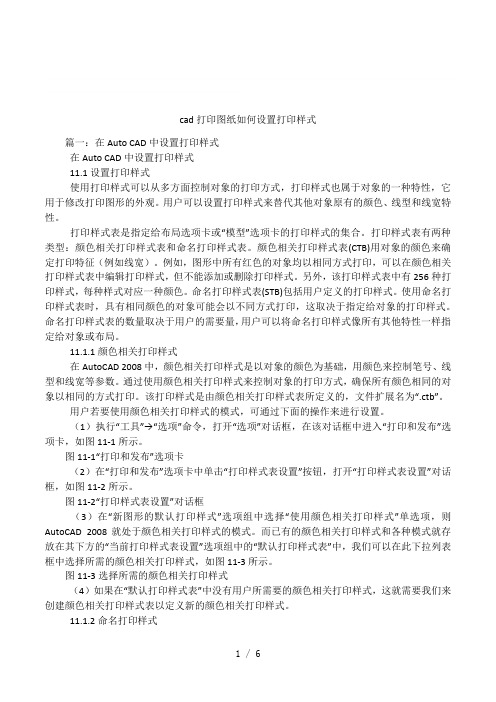
cad 打印图纸如何设置打印样式 篇一:在 Auto CAD 中设置打印样式 在 Auto CAD 中设置打印样式 11.1 设置打印样式 使用打印样式可以从多方面控制对象的打印方式,打印样式也属于对象的一种特性,它 用于修改打印图形的外观。
用户可以设置打印样式来替代其他对象原有的颜色、线型和线宽特 性。
打印样式表是指定给布局选项卡或“模型”选项卡的打印样式的集合。
打印样式表有两种 类型:颜色相关打印样式表和命名打印样式表。
颜色相关打印样式表 (CTB)用对象的颜色来确 定打印特征(例如线宽)。
例如,图形中所有红色的对象均以相同方式打印,可以在颜色相关 打印样式表中编辑打印样式,但不能添加或删除打印样式。
另外,该打印样式表中有 256 种打 印样式,每种样式对应一种颜色。
命名打印样式表(STB)包括用户定义的打印样式。
使用命名打 印样式表时,具有相同颜色的对象可能会以不同方式打印,这取决于指定给对象的打印样式。
命名打印样式表的数量取决于用户的需要量, 用户可以将命名打印样式像所有其他特性一样指 定给对象或布局。
11.1.1 颜色相关打印样式 在 AutoCAD 2008 中,颜色相关打印样式是以对象的颜色为基础,用颜色来控制笔号、线 型和线宽等参数。
通过使用颜色相关打印样式来控制对象的打印方式,确保所有颜色相同的对 象以相同的方式打印。
该打印样式是由颜色相关打印样式表所定义的,文件扩展名为“.ctb”。
用户若要使用颜色相关打印样式的模式,可通过下面的操作来进行设置。
(1)执行“工具”→“选项”命令,打开“选项”对话框,在该对话框中进入“打印和发布”选 项卡,如图 11-1 所示。
图 11-1“打印和发布”选项卡 (2)在“打印和发布”选项卡中单击“打印样式表设置”按钮,打开“打印样式表设置”对话 框,如图 11-2 所示。
图 11-2“打印样式表设置”对话框 ( 3 )在 “ 新图形的默认打印样式 ” 选项组中选择 “ 使用颜色相关打印样式 ” 单选项,则 AutoCAD 2008 就处于颜色相关打印样式的模式。
CAD打印样式表如何设置
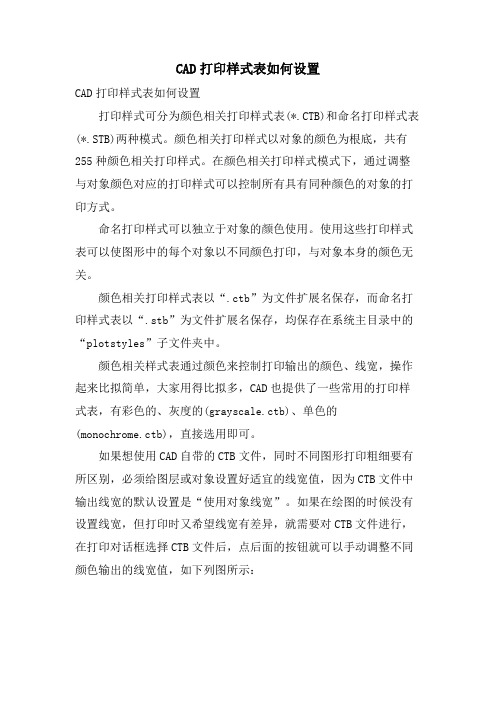
CAD打印样式表如何设置CAD打印样式表如何设置打印样式可分为颜色相关打印样式表(*.CTB)和命名打印样式表(*.STB)两种模式。
颜色相关打印样式以对象的颜色为根底,共有255种颜色相关打印样式。
在颜色相关打印样式模式下,通过调整与对象颜色对应的打印样式可以控制所有具有同种颜色的对象的打印方式。
命名打印样式可以独立于对象的颜色使用。
使用这些打印样式表可以使图形中的每个对象以不同颜色打印,与对象本身的颜色无关。
颜色相关打印样式表以“.ctb”为文件扩展名保存,而命名打印样式表以“.stb”为文件扩展名保存,均保存在系统主目录中的“plotstyles”子文件夹中。
颜色相关样式表通过颜色来控制打印输出的颜色、线宽,操作起来比拟简单,大家用得比拟多,CAD也提供了一些常用的打印样式表,有彩色的、灰度的(grayscale.ctb)、单色的(monochrome.ctb),直接选用即可。
如果想使用CAD自带的CTB文件,同时不同图形打印粗细要有所区别,必须给图层或对象设置好适宜的线宽值,因为CTB文件中输出线宽的默认设置是“使用对象线宽”。
如果在绘图的时候没有设置线宽,但打印时又希望线宽有差异,就需要对CTB文件进行,在打印对话框选择CTB文件后,点后面的按钮就可以手动调整不同颜色输出的线宽值,如下列图所示:在打印样式表中设置的两个主要参数就是输出颜色和线宽,其他参数用得非常少,一般无需调整。
左侧的颜色也可以按住SHIFT 或CTRL键一次选择多种颜色,然后一次对多种颜色进行设置。
注意:颜色相关打印样式表中的颜色只包括256种索引色,所以要利用打印样式表,在设置颜色时只能选择这256种颜色中的一种,不能使用真彩色或配色系统,哪些颜色在打印输出是不进行处理的,也就是会原色输出,如果是黑白打印机那么会打印为不同程度的灰色。
浩辰CAD的打印高级选项中倒是增加了一个从真彩色到索引色的转换,就是为了解决国内局部用户误使用了真彩色的问题。
CAD打印样式设置
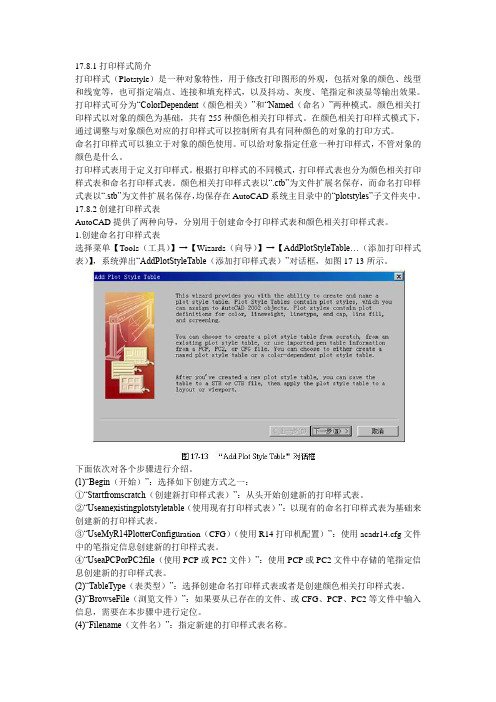
17.8.1打印样式简介打印样式(Plotstyle)是一种对象特性,用于修改打印图形的外观,包括对象的颜色、线型和线宽等,也可指定端点、连接和填充样式,以及抖动、灰度、笔指定和淡显等输出效果。
打印样式可分为“ColorDependent(颜色相关)”和“Named(命名)”两种模式。
颜色相关打印样式以对象的颜色为基础,共有255种颜色相关打印样式。
在颜色相关打印样式模式下,通过调整与对象颜色对应的打印样式可以控制所有具有同种颜色的对象的打印方式。
命名打印样式可以独立于对象的颜色使用。
可以给对象指定任意一种打印样式,不管对象的颜色是什么。
打印样式表用于定义打印样式。
根据打印样式的不同模式,打印样式表也分为颜色相关打印样式表和命名打印样式表。
颜色相关打印样式表以“.ctb”为文件扩展名保存,而命名打印样式表以“.stb”为文件扩展名保存,均保存在AutoCAD系统主目录中的“plotstyles”子文件夹中。
17.8.2创建打印样式表AutoCAD提供了两种向导,分别用于创建命令打印样式表和颜色相关打印样式表。
1.创建命名打印样式表选择菜单【Tools(工具)】→【Wizards(向导)】→【A ddPlotStyleTable…(添加打印样式表)】,系统弹出“AddPlotStyleTable(添加打印样式表)”对话框,如图17-13所示。
下面依次对各个步骤进行介绍。
(1)“Begin(开始)”:选择如下创建方式之一:①“Startfromscratch(创建新打印样式表)”:从头开始创建新的打印样式表。
②“Useanexistingplotstyletable(使用现有打印样式表)”:以现有的命名打印样式表为基础来创建新的打印样式表。
③“UseMyR14PlotterConfigu ration(CFG)(使用R14打印机配置)”:使用acadr14.cfg文件中的笔指定信息创建新的打印样式表。
CAD打印图纸怎样设置打印样式

CAD打印图纸怎样设置打印样式
很多同学打印CAD图纸的时候都知道打印样式吧,打印样式可以方便打印图纸的。
其实这个也不算太难,下面就让小编告诉你CAD打印图纸怎样设置打印样式的方法,一起学习吧。
CAD打印图纸设置打印样式的方法
打开一张要打印的CAD图纸,如图所示。
在打印之前确定好连上打印机,并装了相应的打印机驱动。
在菜单栏的“文件”中找打“打印”,如图所示。
点打印,就会出现如图所示的一个“打印-模型”窗口。
在右上角就有一个“打印样式表”。
下拉“打印样式表”,就出现一系列的打印样式,选择我们需要的。
例如我选择了“acad.ctb”,在后面有一个编辑符号,点击。
点编辑后出现“打印样式表编辑器”,如图所示,按照上面的介绍设定好自己的参数,点确定即可。
- 1、下载文档前请自行甄别文档内容的完整性,平台不提供额外的编辑、内容补充、找答案等附加服务。
- 2、"仅部分预览"的文档,不可在线预览部分如存在完整性等问题,可反馈申请退款(可完整预览的文档不适用该条件!)。
- 3、如文档侵犯您的权益,请联系客服反馈,我们会尽快为您处理(人工客服工作时间:9:00-18:30)。
打印----- 打印样式表选择monochrome.ctb
表
说明
acad.ctb
默认打印样式表
fillPatterns.ctb
设置前9 种颜色使用前9 个填充图案,所有其他颜色使用对象的填充图案
grayscale.ctb
打印时将所有颜色转换为灰度
monochrome.ctb
将所有颜色打印为黑色
无
不应用打印样式表
screening 100%.ctb
对所有颜色使用100% 墨水
screening 75%.ctb
对所有颜色使用75% 墨水
screening 50%.ctb
对所有颜色使用50% 墨水
screening 25%.ctb
对所有颜色使用25% 墨水
注意只有已设置图形使用颜色相关打印样式表时,才可以为布局指定颜色相关打印样式表。
通过使用颜色相关打印样式来控制对象的打印方式,确保所有颜色相同的对象以相同的方式打印。
当图形使用颜色相关打印样式表时,不能为单个对象或图层指定打印样式。
要为单个对象指定打印样式特性,请修改该对象或图层的颜色。
可以为布局指定颜色相关打印样式表。
可以使用多个预定义的颜色相关打印样式表、编辑现有的打印样式表或创建用户自己的打印样式表。
颜色相关打印样式表存储在Plot Styles 文件夹中,其扩展名为 .ctb。
使用预定义颜色相关打印样式表
Plot Styles 文件夹(也称为打印样式管理器)中安装了多个颜色相关打印样式表。
